
Mulți utilizatori, după actualizarea sistemului de operare de pe computer sau laptop, se confruntă cu faptul că Windows 10 nu funcționează în accesul la Internet, în timp ce mai devreme „șapte“ sau „opt“, totul a mers perfect.
Cum să fie în acest caz? Mai ales pentru că pullback înapoi pentru a face același lucru nu este o opțiune - toate la fel „zece“ este un sistem de operare modern și toată distracția va fi dezvoltat sub el.
Deci, noi trebuie să căutăm cauza eșecului și de a face cu setările.
În acest articol vreau să vă spun despre cele mai frecvente probleme și să aducă soluțiile lor.
Înainte de a trece la diagnosticarea sistemului de operare, aș recomanda cu tărie pentru a efectua câțiva pași simpli.
Pasul 1. Dacă vă conectați la Internet printr-o conexiune de bandă largă PPPoE sau VPN (PPTP, L2TP) - încercați să-l eliminați și re-crea.
Pasul 2. Dacă utilizați o conexiune Wi - deconectați de la rețea, du-te la „Setări avansate“ și selectați „uita“. După aceea conectați din nou la el și verificați accesul.
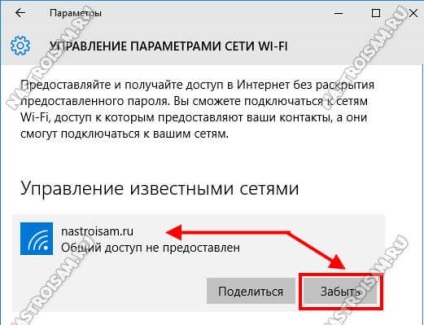
Pasul 3. Lansați comanda Windows și introduceți următoarele comenzi de pe coada:
Prin urmare, reînnoim setările IP și resetați clientul cache DNS.
Și dacă toate cele de mai sus nu a avut nici un efect rezultatul - era deja în picioare să ia măsuri așa cum este descris mai jos.
1. driverul adaptorului de rețea
Aceasta este, probabil, cel mai frecvent motiv pentru lipsa de acces la Internet, după ce actualizați sistemul de operare.
Și dacă un plăci de rețea convenționale, de regulă, totul merge bine, aici cu adaptoare USB și modemuri imagine este destul de diferit. Nu toți producătorii au lansat drivere relevante. Și unii nu au de gând să facă acest lucru și să caute alternative.
În orice caz, este necesar să se înceapă cu, du-te la managerul windose dispozitive, deschideți „adaptoare de rețea“ și a vedea dacă vreuna dintre ele nu sunt în valoare de un semn de exclamare, precum și dacă există un dispozitiv necunoscut în sistem.

Dacă totul este în ordine, dar pe Internet în Windows 10, atunci a doua etapă, aș recomanda să meargă la placa de retea site-ul producătorului sau modem USB, ceas - nu căptușită Există o nouă versiune a software-ului și descărcarea, dacă este cazul.
Sistemul de operare are atunci când actualizarea fișierelor din sursele lor. În această versiune a site-ul producătorului este de obicei mai proaspăt.
Apropo, nu atât de mult timp în urmă am fost confruntat cu faptul că laptop-ul Asus încăpățânare nu a vrut să vadă rețelele fără fir din jur, cu toate că toate indicațiile nu sunt probleme cu dispozitivul a fost observat. Toate au decis de actualizare. BIOS-ul, și apoi totul a mers „ca ceasul.“
2. Setări Protocol IP
Când actualizați sistemul de operare trebuie să păstreze pe deplin setările plăcii de rețea utilizate, de obicei, nu are loc înainte și probleme. Dar dacă o instalare curată a fost făcută, atunci este mai dificil.
În cazul în care computerul este conectat direct la furnizorul de rețea, cablu, în cele mai multe cazuri, este necesar să se creeze o conexiune de mare viteză protocol PPPoE suplimentare sau VPN-conexiune, care va fi specificat numele de utilizator și parola. Acest punct ar trebui clarificat în prealabil în furnizorul de suport tehnic.
Dacă după reinstalarea Windows 10 nu se execută pe Internet printr-un router, este necesar să se înceapă cu, du-te la conexiunile de rețea care rulează, faceți clic dreapta pe pictograma „Local Area Connection“ (Ethernet sau fără fir) și selectați „Informații“.
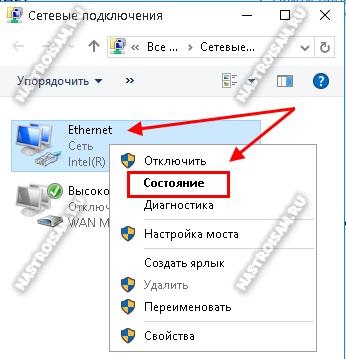

În cele mai multe cazuri, se recomandă funcționarea normală a unui router să se bazeze pe deplin pe DHCP server, lăsând automat primirea setărilor IPv4.
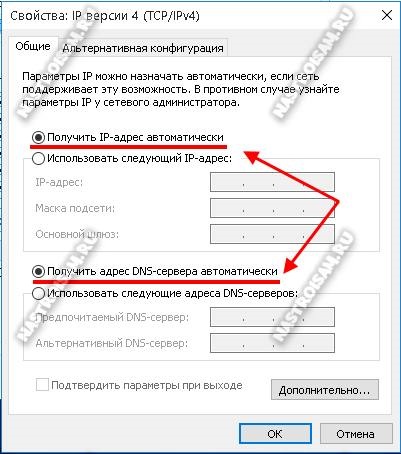
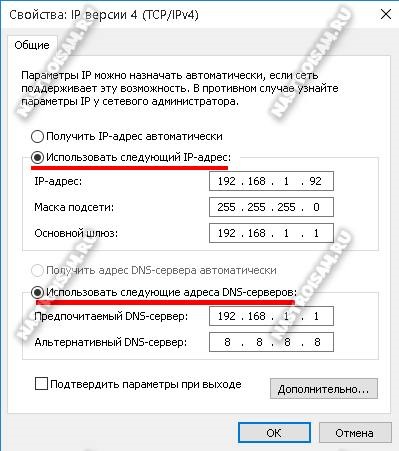
3. Setări proxy server
În unele rețele, case și rețele corporative pentru a oferi acces la internet la nivel mondial WWW utilizează un server proxy special. Auto-altele, atâta timp cât aceasta nu lista corect Internetul nu va funcționa. Pentru a-l înregistra, trebuie să mergeți la setările windose 10 și deschide secțiunea „Rețea și Internet“ și să găsească un „proxy“ element de meniu:
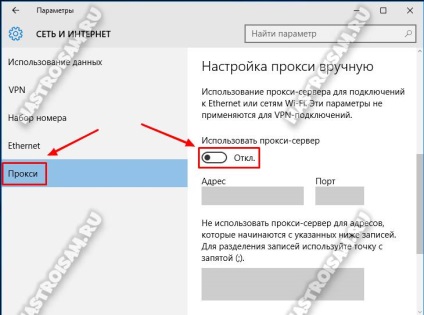
4. 10 Servicii de rețea Windows
Un alt loc unde ar trebui să arate, în cazul în care nu rulează pe Internet în windose 10 - o consolă de sistem „Servicii“. Atunci când apare o defecțiune în timpul actualizării sistemului de operare, sau dintr-un alt motiv, unele dintre serviciile pot fi dezactivate. Pentru a verifica acest lucru, faceți clic pe + R combinație WIN, introduceți services.msc de comandă:
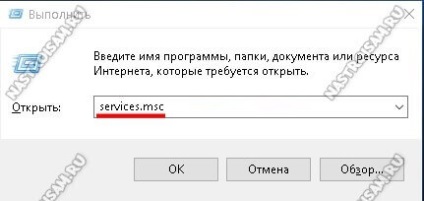
Apăsați „OK“ și a intra în lista de servicii, Windows 10. Ce este necesar să se acorde o atenție? În primul rând, punctele «DHCP-client“ și «DNS-client":
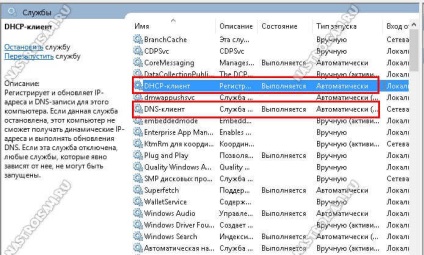
Acestea ar trebui să ruleze în mod automat și să fie activă. De asemenea, merită verificat, nu la următoarele servicii sunt dezactivate:
În cazul în care oricare dintre ele este starea de „Oprit“ - este necesar să faceți clic pe ea de două ori și în fereastra care se deschide, faceți clic pe butonul „Start“.
5. Software-ul
conexiunile de rețea de lucru poate avea un impact semnificativ și programele instalate. De multe ori, motivul pentru care nu există acces la Internet pe Windows 10 este un program firewall sau antivirus. Ea unele cunoscut doar un motiv ea poate bloca fie opera unui protocol sau chiar paraliza activitatea conexiunii de rețea și de a reduce tot traficul care trece prin ea. Mai ales cei care place să trateze atât de iubit de către mulți utilizatori și 360 Avast Internet Security.

O caracteristică remarcabilă a acestui fenomen este funcționarea normală a Skype, ICQ, și alte programe similare, în timp ce prin intermediul paginilor de browser-ul nu se deschide, și a emis mesajul „Accesul la Internet este închisă.“ Pentru a exclude această opțiune - să încerce să oprească toate securitatea muncii și a verifica accesul la web la nivel mondial.
Notă: Dacă ați actualizat la „zeci“ cu una din versiunile anterioare ale sistemului de operare, dar nu actualizează software-ul antivirus - foarte recomanda. Aveți versiune poate fi instalat, care nu funcționează cu Windows 10.
Aș dori, de asemenea, să vorbim despre Software-modemuri USB Beeline, Megafon, MTS etc. După actualizarea este necesară reinstalarea fără greș. În mod ideal, toate - mai întâi eliminați, apoi trebuie să se rostogolească windose 10, și doar apoi a pus driverul și software-ul. Și noi trebuie să verifice în mod necesar pentru actualizări de driver de pe site-ul web al producătorului modemului. În caz contrar, utilizatorul se execută riscul de a petrece mult timp și efort pentru a nicăieri.
Dacă tot nu ...
Dacă nici unul dintre sfaturi nu te pot ajuta, este probabil ca tu sau un loc pentru a fi incompatibil cu echipamentul, „zece“, sau au existat unele probleme de hardware cu dispozitivul de rețea. În cazul în care modemul sau Wi-Fi adaptor 3G / 4G, care se conectează printr-un port USB, atunci puteți încerca să verificați să-l conectați la un alt PC Windows C 10 cu prietenii, rudele sau cunoștințe și a vedea dacă funcționează sau nu pe Internet.